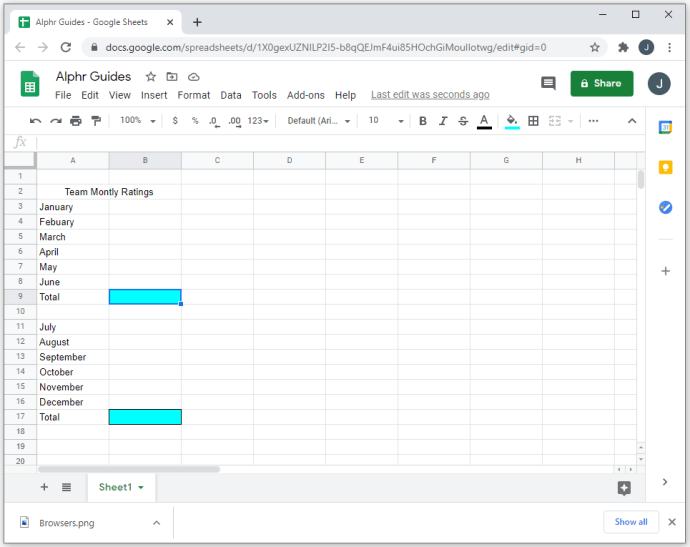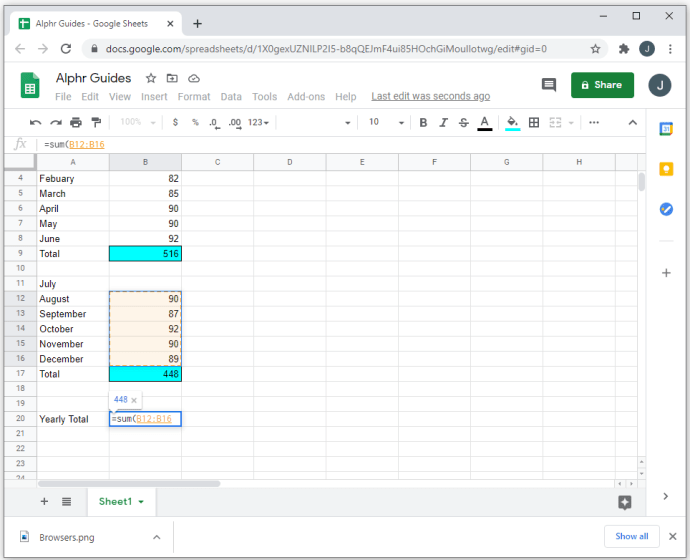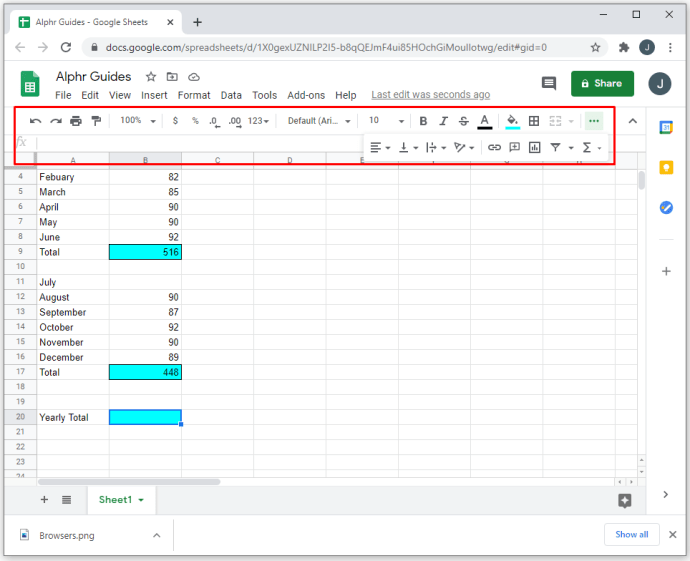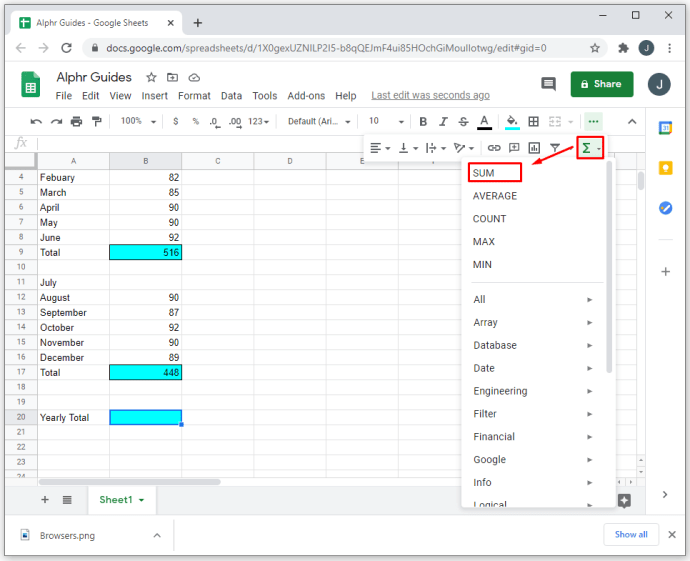So summieren Sie eine Spalte in Google Tabellen [Mobile Apps & Desktop]
Google Sheets ist zweifellos ein Teil des modernen Starterpakets für Unternehmen. Mit dieser nützlichen App können Sie Ihre Daten jederzeit organisiert, übersichtlich und aktuell halten. Und es ist sehr benutzerfreundlich!
Mit den Daten, die Sie in Ihre Spalten und Zeilen eingeben, können Sie viel machen. Viele verfügbare Formeln können Ihnen Zeit sparen und Ihnen helfen, sich auf den Kern Ihrer Aufgaben zu konzentrieren, anstatt Ihre Zeit mit manuellen Berechnungen zu verschwenden.
Wenn Ihre brennende Frage gerade ist, wie Sie eine Spalte in Google Tabellen zusammenfassen können, finden Sie in diesem Artikel alle Antworten.
Was ist die Formel zum Summieren einer Spalte in Google Tabellen?
Google Sheets verwendet ziemlich einfache Formeln, um alle mathematischen Operationen durchzuführen, die Sie möglicherweise benötigen. Manchmal haben Sie möglicherweise sogar mehr als eine Option.
Die einfachste Formel zum Summieren einer Spalte ist die SUM-Funktion. Diese häufig verwendete integrierte Funktion ermöglicht es Ihnen, eine beliebige Anzahl von Zahlen schnell zu addieren.
Sie haben beispielsweise eine Spalte mit fünf Zahlen, die Sie summieren möchten, und sie befinden sich in den Zellen A1 bis A5. Die Formel wird wie folgt aussehen:
=SUMME (A1:A5)
Das =-Zeichen ist ein Element, das Sie immer mit Formeln in Google Tabellen verwenden sollten, da es bedeutet, dass Sie gleich eine Funktion eingeben. Danach sollten Sie den Namen der Funktion eingeben, in diesem Fall SUM. Es addiert alle Werte aus dem Bereich, den Sie festlegen.
Die Klammer, die dem Funktionsnamen folgt, sagt dem Programm, welche Zellen in die Formel aufgenommen werden müssen. In diesem Fall fügen Sie den Spaltenbuchstaben und die Zellennummern in die Klammern ein, um diejenigen zu markieren, die Sie addieren möchten.
Um diese Formel zu verwenden, sollten Sie sie in die Zelle eingeben, in der Sie die Ergebnisse sehen möchten. Wenn Sie fertig sind, drücken Sie die Eingabetaste und die Summe wird im dafür vorgesehenen Feld angezeigt.
Beachten Sie, dass sich das Endergebnis auch an die neuen Daten anpasst, wenn Sie die Daten in den Zellen ändern, auf die Sie die Formel angewendet haben.
Um eine Anpassung der Formel beim Hinzufügen neuer Daten zu vermeiden, können Sie auch leere Zellen einschließen. Wenn Sie beispielsweise nur Daten in den Zellen A1-A5 haben und die Spalte so summieren möchten, wie sie ist. Sie wissen jedoch, dass Sie in Zukunft weitere Daten hinzufügen werden, sodass Sie Ihre Formel sofort wie folgt festlegen können:
=SUMME (A1:A20)
Auf diese Weise müssen Sie die Formel nicht ändern, wenn Sie später neue Daten hinzufügen – die neuen Werte werden automatisch zum Ergebnis hinzugefügt.
Wenn Sie sich nicht sicher sind, wie viele neue Zellen Sie mit Daten füllen werden, können Sie die gesamte Spalte summieren und müssen sich keine Gedanken über das Hinzufügen neuer Werte machen. Jedes Mal, wenn Sie dies tun, wird es zum Gesamtwert hinzugefügt, ohne dass Sie die Formel anpassen müssen.
Dies ist die zu verwendende Formel:
=SUMME (A:A)
Natürlich werden Sie je nach Spalte, die Sie summieren möchten, den entsprechenden Buchstaben eingeben.
So summieren Sie eine Spalte in Google Tabellen auf einem Windows-, Mac- oder Chromebook-PC
Wenn Sie Google Tabellen auf verschiedenen Geräten verwenden müssen, haben Sie Glück. Die App ist mit allen Arten von PCs, Handys und Tablets kompatibel.
Sie können verschiedene Browser verwenden, um auf Google Tabellen zuzugreifen, aber die Schritte sind unabhängig von der Art des Computers, den Sie verwenden, gleich.
- Öffnen Sie den Browser, den Sie normalerweise auf Ihrem PC, Mac oder Chromebook verwenden.

- Öffnen Sie Google Sheets und öffnen Sie die gewünschte Datei oder klicken Sie auf Leer, um eine neue zu öffnen.

- Klicken Sie auf eine Zelle, in die Sie die Formel eingeben möchten.
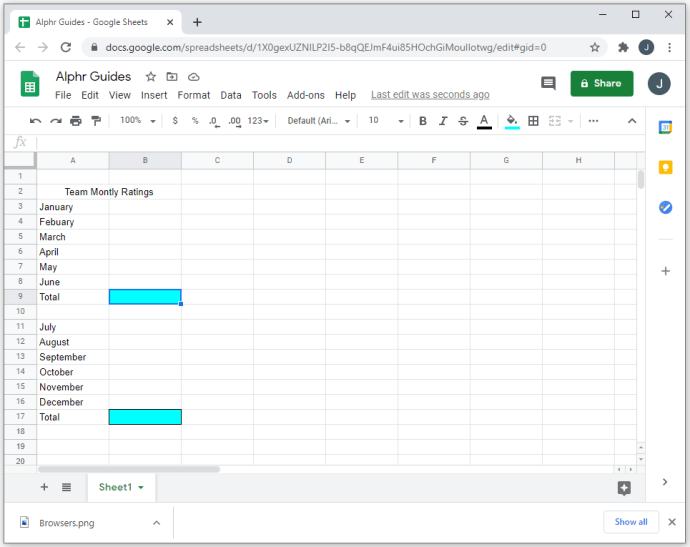
- Geben Sie die Formel und die gewünschte Spalte ein, die Sie summieren möchten. Es kann eine Spalte (A1:A20) oder mehr (A1:C10) sein.

- Wenn Sie verschiedene Spalten summieren möchten, können Sie auch auf die erste Zelle klicken, die Sie einschließen möchten, und dann das Rechteck auf die letzte ziehen, um alle Zellen dazwischen auszuwählen.
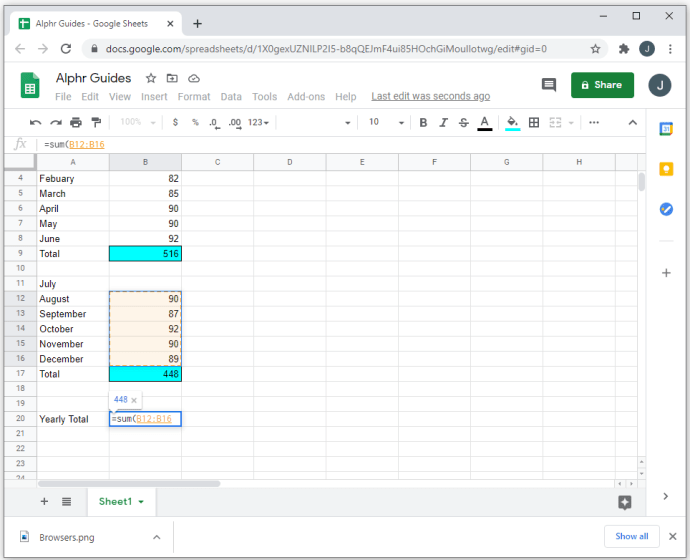
- Beim Eingeben der Formel sehen Sie das Ergebnis in der gewünschten Zelle, sobald Sie die schließende Klammer eingeben und die Eingabetaste drücken.

Eine andere Möglichkeit besteht darin, nur die Zellennummern einzugeben, die Sie summieren möchten. Dazu müssen Sie die Daten eingeben, die Sie hinzufügen möchten, und dann die folgenden Schritte ausführen:
- Navigieren Sie oben zur Taskleiste.
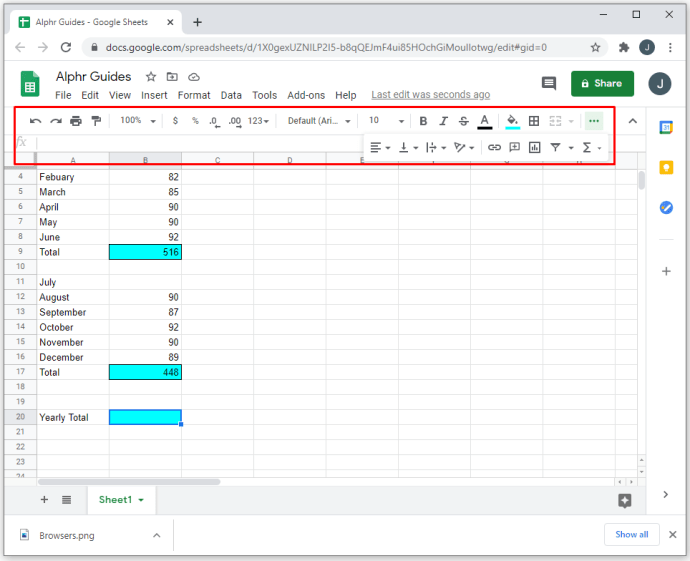
- Auf der rechten Seite sehen Sie das Zeichen ∑ (der griechische Buchstabe Sigma). Klicken Sie hier und wählen Sie die Summenformel aus dem Dropdown-Menü.
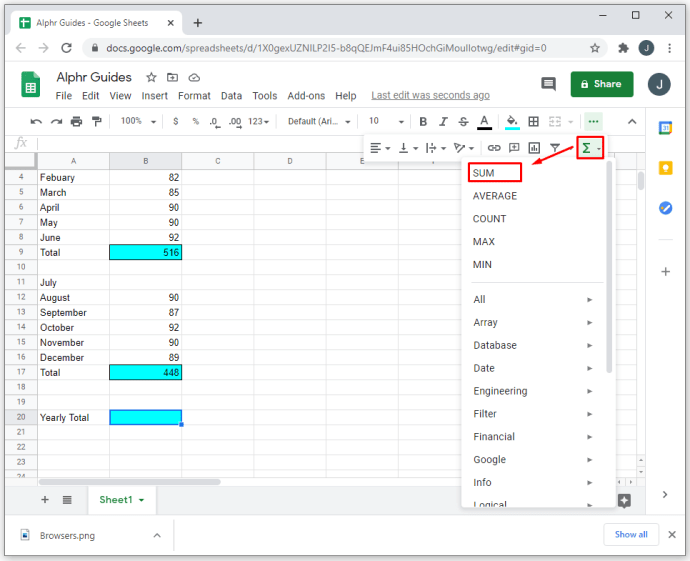
- Geben Sie den Zellenbereich ein, den Sie hinzufügen möchten, und drücken Sie die Eingabetaste, um die Spalte zu summieren.

So summieren Sie eine Spalte in Google Sheets in der iPhone App
Google Tabellen funktioniert auch auf Mobilgeräten, was großartig ist, wenn Sie nicht an Ihrem Computer sind und eine Aufgabe schnell erledigen müssen.
Wenn Sie ein iOS-Benutzer sind, können Sie eine Spalte in der iPhone-App wie folgt summieren:
- Öffnen Sie Google Tabellen auf Ihrem iPhone.
- Wählen Sie die gewünschte Tabelle aus oder öffnen Sie eine leere.
- Geben Sie die Daten ein oder markieren Sie die Zellen, die Sie summieren möchten.
- Navigieren Sie nach unten, wo Sie verschiedene Optionen wie Summe, Durchschnitt usw. sehen.
- Tippen und halten Sie „Summe“ und ziehen Sie die Operation in die Zelle, in der das Ergebnis erscheinen soll.
- Lassen Sie los, um das Ergebnis zu sehen.
So summieren Sie eine Spalte in Google Sheets auf einem Android-Gerät
Android-Nutzer können sich auch unterwegs auf ihre Smartphones und Tablets verlassen, um etwas zu berechnen. Wenn Sie die Summenformel außerhalb des Büros verwenden müssen oder einfach keine Lust haben, Ihren Computer einzuschalten, um ein paar Klicks zu machen, gehen Sie wie folgt vor:
- Starten Sie die Google Tabellen-App auf Ihrem Android-Gerät.

- Öffnen Sie eine neue Tabelle oder suchen und starten Sie die Tabelle, die Sie bearbeiten möchten.

- Geben Sie die erforderlichen Daten ein oder wählen Sie die Zellen mit den zu summierenden Werten aus.

- Am unteren Bildschirmrand stehen verschiedene Berechnungen zur Auswahl: Summe, Minimum, Maximum und mehr.

- Tippen Sie auf SUM, halten Sie die Funktion gedrückt und ziehen Sie sie in die gewünschte Zelle.

- Wenn Sie die Funktion loslassen, können Sie das Ergebnis sehen.

Beachten Sie, dass Sie die Formel auch manuell eingeben können, wenn Sie sie aus irgendeinem Grund nicht in die gewünschte Zelle ziehen können. Dies gilt sowohl für Android- als auch für iOS-Geräte.
Dazu müssen Sie unten auf das Feld Text oder Formel eingeben tippen und wenn Ihre Tastatur angezeigt wird, geben Sie einfach die Formel ein. Wählen Sie die Zellen aus, die Sie einschließen möchten, indem Sie darauf tippen, und sie werden automatisch der Formel hinzugefügt. Wenn Sie fertig sind, tippen Sie auf das Häkchen und das Ergebnis wird in der gewünschten Zelle angezeigt.
Mit Google Sheets ein Mathe-Experte sein
Wer hätte gedacht, dass mathematische Operationen so einfach sein können?
Mit Google Sheets können Sie mühelos große Zahlen in Sekundenschnelle hinzufügen, Durchschnittswerte berechnen und vieles mehr. Mit Formeln können Sie verschiedene Daten und sogar ganze Spalten summieren. Auf diese Weise behalten Sie den Überblick über Ihre Aufgaben, da Sie Ihre Zeit nicht mit der manuellen Arbeit verschwenden müssen.
Und das Beste an diesen Funktionen ist, dass die Wahrscheinlichkeit, dass Sie einen Fehler machen, minimal ist.
Haben Sie die SUM-Funktion in Google Sheets schon ausprobiert? Teilen Sie Ihre Erfahrungen im Kommentarbereich unten mit.